Pada langkah ini, Anda akan membuat lingkungan dan grup lingkungan.
Di Apigee, proxy API di-deploy ke lingkungan, yang menyediakan konteks terisolasi untuk proxy Anda. Lingkungan diatur ke dalam grup lingkungan, yang menyediakan nama host untuk semua proxy yang di-deploy ke lingkungan dalam grup. Anda harus memiliki minimal satu lingkungan dan minimal satu grup lingkungan. Untuk mempelajari lebih lanjut, lihat Tentang lingkungan dan grup lingkungan.
Membuat lingkungan
Buat lingkungan terlebih dahulu sebelum membuat grup lingkungan. Anda dapat membuat lingkungan menggunakan UI Apigee atau menggunakan API. Sebaiknya gunakan UI untuk langkah-langkah ini agar Anda dapat memahaminya.
Konsol Apigee di Cloud
Untuk membuat lingkungan baru di Apigee di konsol Cloud:
- Buka UI Apigee di Cloud Console di browser.
- Pilih Pengelolaan > Lingkungan di panel navigasi sebelah kiri.
- Di panel Environments, klik + Create Environment.
- Di panel Create an environment, masukkan informasi berikut:
Nama: Nama lingkungan terprogram. Nama tidak dapat diubah setelah dibuat.
Nama harus berisi antara 2 dan 32 karakter yang dapat berupa huruf kecil, angka, atau tanda hubung. Nama harus diawali dengan huruf dan tidak boleh diakhiri dengan tanda hubung. Nama tersebut harus berbeda dengan nama lingkungan lainnya di organisasi Anda.
- Nama Tampilan: Nama untuk lingkungan yang ditampilkan di UI.
- Deskripsi: opsional. Deskripsi lingkungan.
- Instance: Biarkan kolom Instance tetap kosong. Instance tidak berlaku untuk penginstalan Apigee hybrid.
- Grup lingkungan: Biarkan kolom Grup lingkungan kosong untuk saat ini. Anda akan membuat grup lingkungan dalam prosedur berikutnya.
- Jenis deployment: Untuk sebagian besar penginstalan Apigee Hybrid, pilih opsi untuk men-deploy setiap proxy API. Secara opsional, Anda dapat men-deploy arsip lingkungan konfigurasi proxy API. Untuk mengetahui informasi selengkapnya, lihat Jenis deployment yang didukung.
- Klik Buat.
Setelah selesai, lingkungan baru akan ditampilkan dalam tabel di panel Environments.
UI Apigee Klasik
Untuk mengakses UI dan menambahkan lingkungan, lakukan langkah-langkah berikut:
- Buka UI Apigee. Jika ini adalah pertama kalinya Anda login, hybrid akan menampilkan dialog izin. Jika Anda diminta untuk memilih dari lebih dari satu akun, pilih akun yang memiliki project Google Cloud yang Anda gunakan untuk menginstal Apigee hybrid. Kemudian, klik Izinkan.
-
Pastikan organisasi Anda dipilih dari menu drop-down organisasi. Jika belum dipilih, pilih dari daftar drop-down, seperti yang ditunjukkan pada contoh berikut:

- Klik Admin > Environments > Overview.

Tampilan Lingkungan ditampilkan, tanpa lingkungan (belum):
- Klik +Lingkungan.
Dialog New environment akan ditampilkan:

- Masukkan informasi berikut di dialog New Environment:
- Nama tampilan (Wajib): Nama yang mudah diingat untuk lingkungan yang digunakan di UI. Misalnya, "My First Environment" atau "test". Tidak seperti Nama lingkungan, Nama tampilan dapat menyertakan huruf besar dan karakter khusus lainnya.
- Nama lingkungan (Wajib): Nama terprogram untuk lingkungan; juga dikenal sebagai ID lingkungan.
Misalnya, "my-environment" atau "test".
Nama tampilan dan Nama lingkungan dapat berbeda.
- Deskripsi (Opsional): Informasi tambahan tentang lingkungan yang ingin Anda tambahkan sebagai pengingat tujuan lingkungan. Misalnya, "Dibuat selama penginstalan awal".
- Biarkan setelan default lainnya, lalu klik Create.
Apigee akan membuat lingkungan baru.
Sekarang Anda perlu membuat grup lingkungan dan menambahkan lingkungan baru ke grup tersebut.
Browser Anda akan membuka halaman landing utama UI:

Apigee API
Untuk membuat lingkungan dengan Create environments API, lakukan langkah-langkah berikut:
- Buka terminal di perangkat yang Anda gunakan untuk mengelola Apigee.
-
Di command line, dapatkan kredensial autentikasi
gcloudmenggunakan perintah berikut:Linux / MacOS
export TOKEN=$(gcloud auth print-access-token)
Untuk memeriksa apakah token Anda telah diisi, gunakan
echo, seperti yang ditunjukkan dalam contoh berikut:echo $TOKEN
Tindakan ini akan menampilkan token Anda sebagai string yang dienkode.
Windows
for /f "tokens=*" %a in ('gcloud auth print-access-token') do set TOKEN=%aUntuk memeriksa apakah token Anda telah diisi, gunakan
echo, seperti yang ditunjukkan dalam contoh berikut:echo %TOKEN%
Tindakan ini akan menampilkan token Anda sebagai string yang dienkode.
- Buat variabel lingkungan berikut:
Linux / MacOS
export ENV_NAME="YOUR_ENV_NAME"
Windows
set ENV_NAME="YOUR_ENV_NAME"
Dengan keterangan:
-
ENV_NAME(Wajib) Nama lingkungan dapat berisi huruf kecil, tanda hubung, dan angka, serta harus dimulai dengan huruf kecil. Nama ini akan digunakan sebagai ID dan tidak dapat diubah setelah pembuatan lingkungan.
-
- Panggil Apigee API berikut:
Tidak ada residensi data
curl -H "Authorization: Bearer $TOKEN" -X POST -H "content-type:application/json" -d '{ "name": "'"$ENV_NAME"'" }' "https://apigee.googleapis.com/v1/organizations/$ORG_NAME/environments"Residensi data
curl -H "Authorization: Bearer $TOKEN" -X POST -H "content-type:application/json" -d '{ "name": "'"$ENV_NAME"'" }' "https://$CONTROL_PLANE_LOCATION-apigee.googleapis.com/v1/organizations/$ORG_NAME/environments"Jika permintaan pembuatan berhasil, Environments API akan merespons dengan pesan yang mirip dengan berikut:
{ "name": "organizations/hybrid-example/operations/c2aee040-7e79-4fd4-b0cf-79ca1b7098a8", "metadata": { "@type": "type.googleapis.com/google.cloud.apigee.v1.OperationMetadata", "operationType": "INSERT", "targetResourceName": "organizations/hybrid-example/environments/example-env", "state": "IN_PROGRESS" } }
Seperti yang ditunjukkan properti
statedalam respons, Apigee telah mulai membuat lingkungan baru, sehingga statusnya adalahIN_PROGRESS. - Periksa untuk memverifikasi bahwa lingkungan berhasil dibuat:
Tidak ada residensi data
curl -H "Authorization: Bearer $TOKEN" \ "https://apigee.googleapis.com/v1/organizations/$ORG_NAME/environments"Residensi data
curl -H "Authorization: Bearer $TOKEN" \ "https://$CONTROL_PLANE_LOCATION-apigee.googleapis.com/v1/organizations/$ORG_NAME/environments"Jika permintaan pembuatan berhasil, Environments API akan merespons dengan pesan yang mirip dengan berikut:
[ "your-environment-name" ]
Membuat grup lingkungan
Sekarang, buat grup lingkungan dan tetapkan lingkungan yang baru saja Anda buat ke grup tersebut.
Konsol Apigee di Cloud
Untuk membuat grup lingkungan baru di konsol Apigee di Cloud:
- Buka UI Apigee di Cloud Console di browser.
- Pilih Pengelolaan > Lingkungan di panel navigasi sebelah kiri.
- Di panel Environments, pilih Environment Groups.
- Klik + Create Environment Group.
- Masukkan hal berikut:
- Nama grup lingkungan: Nama untuk grup lingkungan. Nama harus diawali dan diakhiri dengan karakter alfanumerik. ID dapat berisi hingga 63 karakter yang terdiri dari karakter alfanumerik dan tanda hubung. Nama tersebut harus berbeda dengan nama grup lingkungan yang ada di organisasi Anda.
Hostames: Daftar nama host yang dapat digunakan untuk memanggil proxy. Setiap nama host harus ditulis pada baris terpisah.
Anda juga memiliki opsi untuk mengklik Configure Google Load Balancer with these domains. Tindakan ini akan membuka halaman Load balancing di konsol Cloud, tempat Anda dapat mengonfigurasi load balancing untuk nama host.
- Lingkungan: Daftar lingkungan opsional yang akan disertakan dalam grup lingkungan.
- Klik Buat.
UI Apigee Klasik
Untuk membuat grup lingkungan menggunakan UI Apigee, lakukan langkah-langkah berikut:
- Buka UI Apigee.
- Pastikan organisasi Anda dipilih dari menu drop-down organisasi. Jika belum dipilih, pilih dari menu drop-down.
-
Klik Admin > Lingkungan > Grup.
Tampilan Ringkasan Grup Lingkungan ditampilkan:

-
Klik +Environment Group.
Dialog Tambahkan Grup Lingkungan akan ditampilkan.
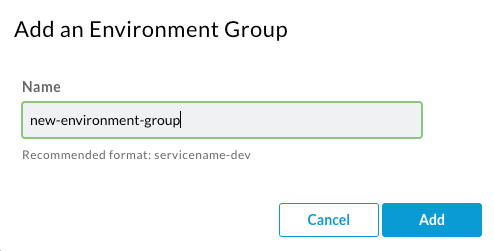
- Masukkan nama, lalu klik Tambahkan.
-
Tahan kursor di atas grup lingkungan yang baru dibuat, lalu klik Edit .
Tambahkan nama host yang akan digunakan oleh semua proxy yang di-deploy ke lingkungan dalam grup ini. Domain ini harus merupakan domain yang akses pengelolaannya Anda miliki. Nama host dapat berupa domain itu sendiri, seperti
example.com, atau dapat menyertakan subdomain sepertimy-proxies.example.com.Jika Anda perlu mendaftarkan domain, lihat registrar domain seperti Google Domains.
Secara opsional, Anda dapat mengonfigurasi load balancer untuk domain. Untuk mempelajari load balancer lebih lanjut, lihat ringkasan Cloud Load Balancing.

- Klik Tambahkan (+) di kotak Environments.
-
Dialog Tambahkan lingkungan akan ditampilkan.
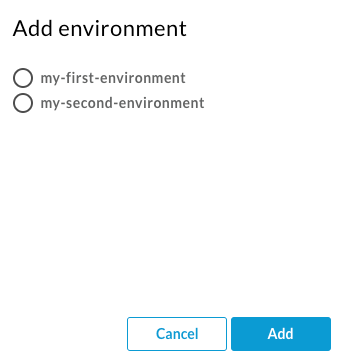
- Pilih lingkungan dari daftar, lalu klik Tambahkan.
- Klik Simpan.
Browser Anda akan membuka halaman landing utama UI Apigee.
Apigee API
Untuk membuat grup lingkungan menggunakan Apigee API:
-
Di command line, dapatkan kredensial autentikasi
gcloudmenggunakan perintah berikut:Linux / MacOS
TOKEN=$(gcloud auth print-access-token)
Windows
for /f "tokens=*" %a in ('gcloud auth print-access-token') do set TOKEN=%a - Buat variabel lingkungan berikut:
Linux / MacOS
export DOMAIN="YOUR_DOMAIN"
export ENV_GROUP="YOUR_ENVIRONMENT_GROUP"Windows
data-terminal-prefix=">">set ENV_GROUP="YOUR_ENVIRONMENT_GROUP"
data-terminal-prefix=">">set DOMAIN="YOUR_DOMAIN"Dengan keterangan:
DOMAIN(Wajib) Ini adalah nama host yang akan digunakan oleh semua proxy yang di-deploy ke lingkungan dalam grup ini. Domain ini harus merupakan domain yang Anda kelola. Alamat dapat berupa domain itu sendiri, sepertiexample.comatau dapat menyertakan subdomain sepertimy-proxies.example.com. Jika tidak memiliki Managed Google Domains, Anda dapat memasukkan placeholder untuk saat ini. Anda dapat mengubah alamat domain nanti.-
ENV_GROUP(Wajib) Nama lingkungan dapat berisi huruf kecil, tanda hubung, dan angka, serta harus dimulai dengan huruf kecil. Nama ini akan digunakan sebagai ID dan tidak dapat diubah setelah dibuat.
- Buat grup lingkungan:
Tidak ada residensi data
curl -H "Authorization: Bearer $TOKEN" -X POST -H "content-type:application/json" \ -d '{ "name": "'"$ENV_GROUP"'", "hostnames":["'"$DOMAIN"'"] }' \ "https://apigee.googleapis.com/v1/organizations/$ORG_NAME/envgroups"Residensi data
curl -H "Authorization: Bearer $TOKEN" -X POST -H "content-type:application/json" \ -d '{ "name": "'"$ENV_GROUP"'", "hostnames":["'"$DOMAIN"'"] }' \ "https://$CONTROL_PLANE_LOCATION-apigee.googleapis.com/v1/organizations/$ORG_NAME/envgroups" - Tetapkan lingkungan ke grup baru:
Tidak ada residensi data
curl -H "Authorization: Bearer $TOKEN" -X POST -H "content-type:application/json" \ -d '{ "environment": "'"$ENV_NAME"'", }' \ "https://apigee.googleapis.com/v1/organizations/$ORG_NAME/envgroups/$ENV_GROUP/attachments"Residensi data
curl -H "Authorization: Bearer $TOKEN" -X POST -H "content-type:application/json" \ -d '{ "environment": "'"$ENV_NAME"'", }' \ "https://$CONTROL_PLANE_LOCATION-apigee.googleapis.com/v1/organizations/$ORG_NAME/envgroups/$ENV_GROUP/attachments" - Pastikan apakah grup lingkungan berhasil dibuat dengan perintah CURL berikut:
Tidak ada residensi data
curl -H "Authorization: Bearer $TOKEN" \ "https://apigee.googleapis.com/v1/organizations/$ORG_NAME/envgroups"
Residensi data
curl -H "Authorization: Bearer $TOKEN" \ "https://$CONTROL_PLANE_LOCATION-apigee.googleapis.com/v1/organizations/$ORG_NAME/envgroups"
Jika permintaan pembuatan berhasil, Environments Group API akan merespons dengan pesan yang mirip dengan berikut:
{ "environmentGroups": [ { "name": "your_envgroup_hybrid", "hostnames": [ "apigee.hybrid.com" ], "createdAt": "1677826235324", "lastModifiedAt": "1677826235324", "state": "ACTIVE" } ] } - Ambil lampiran terbaru untuk grup lingkungan yang baru dibuat menggunakan perintah CURL berikut:
Tidak ada residensi data
curl -H "Authorization: Bearer $TOKEN" \ "https://apigee.googleapis.com/v1/organizations/$ORG_NAME/envgroups/$ENV_GROUP/attachments"
Residensi data
curl -H "Authorization: Bearer $TOKEN" \ "https://$CONTROL_PLANE_LOCATION-apigee.googleapis.com/v1/organizations/$ORG_NAME/envgroups/$ENV_GROUP/attachments"
Pembuatan dan lampiran grup lingkungan berhasil jika hasilnya menampilkan nilai hash unik, seperti yang ditunjukkan dalam contoh output respons di bawah:
{ "environmentGroupAttachments": [ { "name": "c27046d1-b83e-4cba-xxxx-caaa660b2bd6", "environment": "your_envtest_hybrid", "createdAt": "1677826263567", "environmentGroupId": "your_envgroup_hybrid" } ] }
Langkah berikutnya
Untuk melanjutkan penginstalan, buka Bagian 2: Penyiapan runtime campuran.

